Как да накарате хаштаговете във VKontakte да работят за вас?
Сега няма да говорим за Twitter, където публикации с хаштагове получават средно 50% повече споделяния. Използвайки...
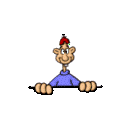
БЕЛЕЖКА ЗА НАЧИНАЕЩИ ФОТОШОПИ
Изненадващо прост, но ефективен начин за изрязване на сложен обект

Подобни публикации:
Нека отворим оригиналното изображение. Ако изберем тези клони с инструмента Lasso, Magic Wand, Color Picker или други инструменти за избор, или ще загубим огромно количество време, или ще получим незадоволителна селекция със загуба на много детайли. Нека се научим как да избираме такъв обект много бързо и ефективно.

Нека да определим най-контрастния канал. Вижте как изглеждат каналите. Несъмнено синият канал има най-голям контраст. В бъдеще не е нужно да гледате палитрата „Канали“. Как тогава можем да определим най-контрастния канал? Много просто. Тъй като клоните на дърветата са заобиколени от предимно синьо небе, синият канал ще има най-контраст, както се убедихме, гледайки през каналите.

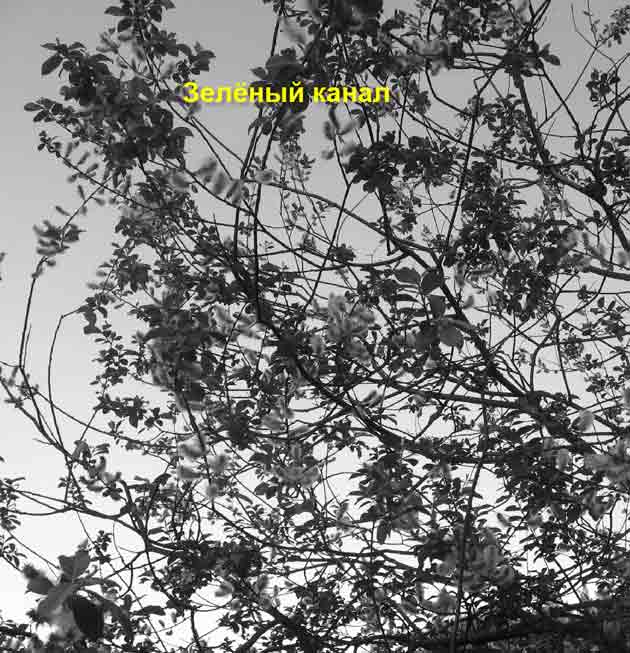

Отключете основния слой. За да направите това, щракнете двукратно върху слоя с левия бутон на мишката, ще се появи прозорецът „Нов слой“, в който не променяме нищо, а просто щракнете върху „Да“.

В палитрата "Слоеве" щракнете върху втората икона отляво и изберете "Опции за смесване" от падащия списък.

В полето “Overlay if:” изберете най-контрастния, т.е. син канал, преместете горния десен плъзгач наляво, докато небето изчезне напълно от снимката. Натиснете и задръжте клавиша Alt, щракнете върху същия плъзгач, той се раздвоява. Преместваме лявата му част наляво - смекчаваме прехода от клоните към фона.
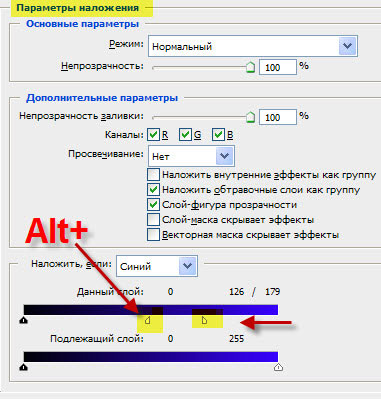
Ето какво имам. Според мен е просто супер!

Да проверим качеството на рязането. Нека създадем нов слой в палитрата "Слоеве", за което кликваме върху втората икона отдясно и я преместваме под слоя с клона. Изберете бяло като цвят на преден план (натиснете D и след това X) и натиснете Alt+Backspace (запълнете новия слой с бяло).

Вижте какво стана - няма и следа от синьо небе! (За по-голяма яснота съм увеличил изображението).

Сравнете изображението преди и след дървото обработка на снимки във photoshop.
